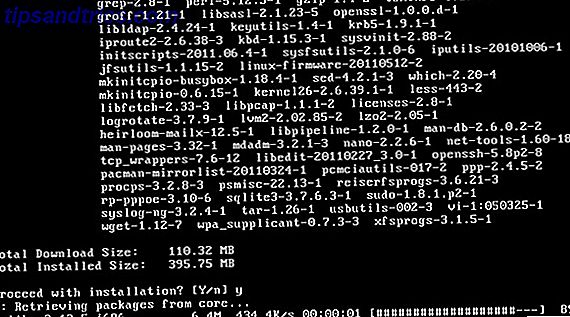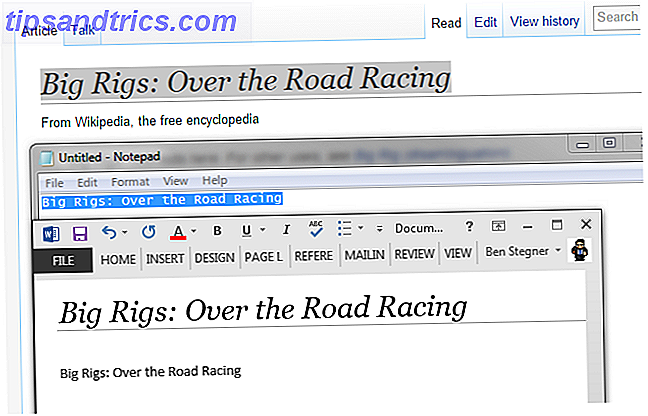
Copiar y pegar son probablemente algunas de las funciones más comunes que realiza en su computadora. Hemos demostrado cómo un administrador de portapapeles mejora estas funciones. Mantén ese pensamiento: 5 razones que necesitas. Un administrador de portapapeles Mantén ese pensamiento: 5 razones que necesitas Un administrador de portapapeles Cuando lo piensas bien, copiar y pegar es algo raro. Copias cosas, pero no hay forma de verlas. Y si copias lo que tienes, se va, para siempre. Lea más, pero copiar y pegar trae otra molestia común: formateo especial. Seguramente ha experimentado esto: copiará un texto (quizás un encabezado de un sitio web) y desea pegarlo en un documento de Word, pero conservará su color, tamaño y otras características cuando lo haga.
Vamos a echar un vistazo a las formas de aliviar este problema. Van desde escuetos hasta automatizados; ¡ve por lo que funcione para ti!
Deje que Notepad intervenga
Bloc de notas de Windows y sus alternativas Bloc de notas no está haciendo el truco? Pruebe las alternativas ligeras Xint y el bloc de notas del subpad ¿No está haciendo el truco? Pruebe las alternativas ligeras Xint y el subpad Lea más son tan básicas como lo que puede obtener un programa de computadora. Debido a esto, no tienen la capacidad para un formato especial como procesadores de texto dedicados (como Microsoft Word o LibreOffice Writer libreOffice - Un paquete de Office gratuito para Windows, Linux y Mac LibreOffice - Un paquete de Office gratuito para Windows, Linux & Mac Leer más) do.
Nuestra solución más simple es pegar primero cualquier texto que desee quitar de formatear en el Bloc de notas, y luego copiarlo de nuevo. Una vez que tomes la versión del Bloc de notas, solo tendrás el texto y no tendrás que preocuparte de que haya colores o fuentes alternativas. Intente utilizar Launchy Cómo ser más productivo con Launchy Program Launcher Cómo ser más productivo con Launchy Program Launcher Lea más o fije el Bloc de notas a su barra de tareas para asegurarse de que puede acceder a él siempre que necesite pegar algo.
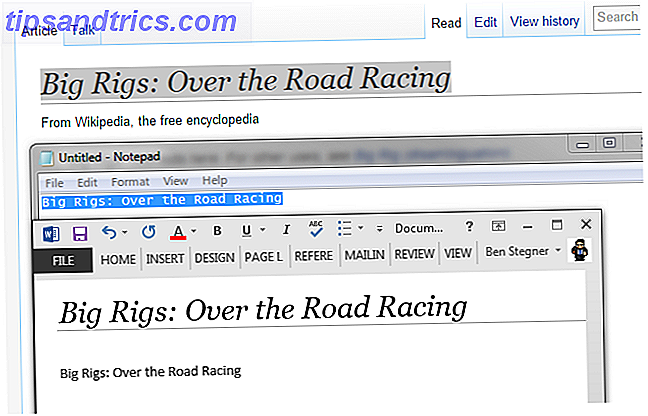
Use la pasta especial de Office
Se produce una gran cantidad de errores en los productos de Microsoft Office Microsoft Office 2013: la guía no oficial Microsoft Office 2013: la guía no oficial Si está considerando una actualización a Office 2013, o acaba de pagar por el paquete y quiere aprovechar al máximo esto, esta Guía de Microsoft Office 2013 es para ti. Lea más, y si está escribiendo un documento, presenta una presentación de diapositivas 5 Usos creativos de presentaciones de PowerPoint que aún no ha explorado 5 Usos creativos de presentaciones de PowerPoint que aún no ha explorado Microsoft PowerPoint puede hacer mucho más que presentaciones aburridas . Es hora de PowerPoint 2013 y continúa la búsqueda de usos creativos y poco comunes de PowerPoint. Aquí hay cinco. Lea más, o prepare un gráfico en Publisher, los extras probablemente no sean deseados. Afortunadamente, con un clic adicional, puede omitir el formato cuando pegue en Office.
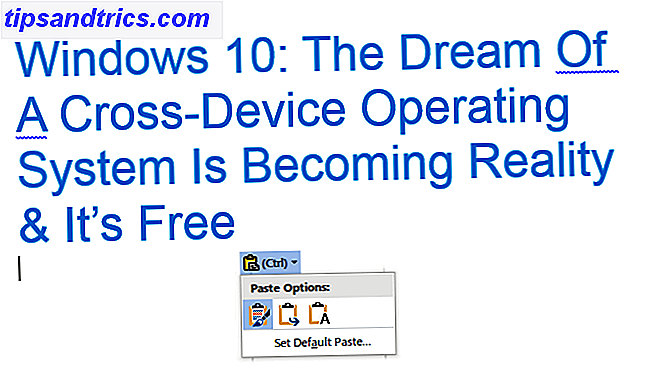
Tiene algunas formas de borrar el formato de texto. Primero, una vez que pegue, aparecerá una pequeña ventana emergente y le dará tres opciones:
- Mantener formato de fuente conservará el texto a medida que lo copió. (Acceso directo: presione CTRL + K, para seleccionar esto después de pegar).
- El formato de fusión forzará al texto que está pegando para que coincida con el texto que lo rodea. (Acceso directo: presione CTRL + M, para elegir esto después de pegar).
- Mantener solo texto solo tomará el texto y no le dará ningún otro formato. (Acceso directo: presione CTRL + T, para hacer esto rápidamente después de pegar).
Cuando aparece esta burbuja, incluso puede elegir qué opción establecer como predeterminada. Si lo desea, también puede lograr esto utilizando la opción Pegar especial en Pegar en el lado izquierdo de la cinta Inicio . En realidad es la misma opción, aunque gana más funcionalidad si está pegando más que solo texto.
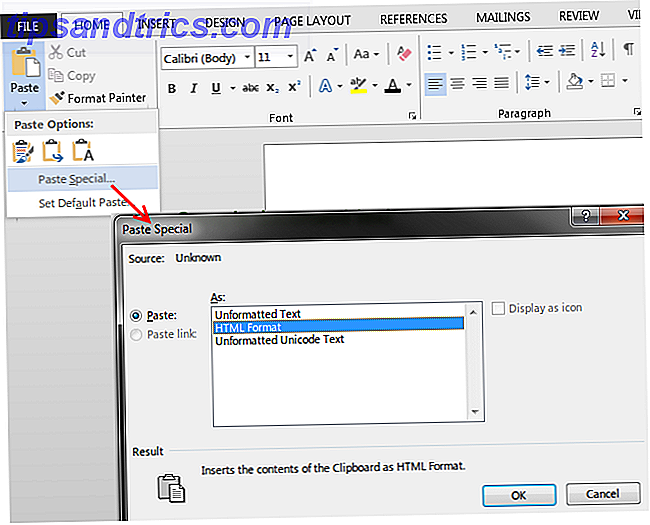
Pruebe un programa dedicado
Las dos soluciones anteriores requieren que usted se asegure manualmente de que su texto pierda su formato, pero para aquellos que les gusta automatizar FastKeys: Software de automatización personalizable para hacer casi cualquier cosa [Windows] FastKeys: Software de automatización personalizable para hacer casi cualquier cosa [Windows] Leer más, PureText para Windows es una herramienta gratuita que básicamente hace el copy-paste-copy en el Bloc de notas. Tome la descarga de 32 bits o de 64 bits y descomprímala. Cómo extraer archivos de ZIP, RAR, 7z y otros archivos comunes Cómo extraer archivos de ZIP, RAR, 7z y otros archivos comunes ¿Alguna vez se encontró con un. rar archivo y se preguntó cómo abrirlo? Afortunadamente, administrar archivos ZIP y otros archivos comprimidos es simple con las herramientas adecuadas. Aquí está lo que necesitas saber. Lea más (PureText no necesita ser instalado). No sabrá que está funcionando aparte de un pequeño ícono PT ejecutándose en la bandeja del sistema. Administre y ponga en orden la bandeja del sistema de Windows 7 Administre y ponga en orden la bandeja del sistema de Windows 7 Todos los usuarios de Windows han visto la bandeja del sistema de Windows (también conocida como área de notificación ) se abarrotan con el tiempo. Hemos cubierto la desactivación de notificaciones de escritorio que distraen en el pasado, pero ¿qué ocurre si los iconos mismos son ... Leer más. Al hacer clic derecho en el icono, podrá abrir las pocas opciones del programa.
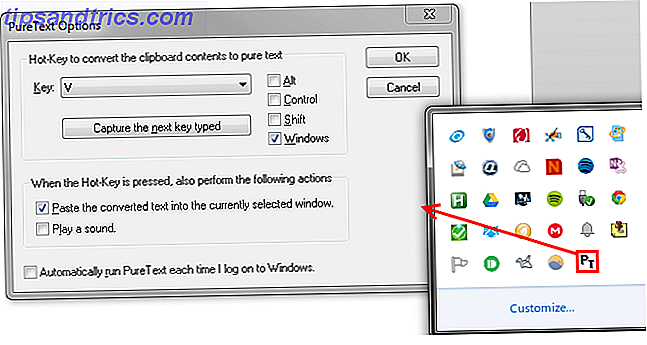
De forma predeterminada, el acceso directo es Windows + V , que probablemente esté bien si no ha configurado su propio atajo de teclado Cómo iniciar cualquier aplicación de Windows con solo pulsar un botón Cómo iniciar cualquier aplicación de Windows con solo pulsar un botón Leer más en esa combinación. Si necesita algo diferente, PureText le permite configurar prácticamente todo lo que desee.
Las únicas otras opciones le permiten pegar automáticamente el texto que el programa convierte (que obviamente desea habilitar para agilizar el proceso), reproducir un sonido al pegar (esto es molesto y querrá apagarlo) y ejecutar el programa Al inicio. Si va a usar PureText regularmente, esta es una buena idea; Recuerde que demasiados programas de inicio pueden ser contraproducentes. Haga que Windows sea más rápido: 10 elementos de inicio no esenciales que puede eliminar de manera segura. Haga que Windows arranque más rápido: 10 elementos de inicio no esenciales que puede eliminar de manera segura. ¿Su computadora ha estado arrancando lentamente últimamente? Probablemente tengas demasiados programas y servicios tratando de comenzar todo de una vez. ¿Te preguntas cómo llegaron allí y cómo eliminarlos? Lee mas .
Utilizar extensiones de navegador
Además de PureText, que funciona en Windows, puede instalar una extensión de navegador dedicada. Las mejores extensiones de Chrome Las mejores extensiones de Chrome Una lista de las mejores extensiones para Google Chrome, incluidas las sugerencias de nuestros lectores. Lea más en Chrome o Firefox, si lo prefiere.
Para Firefox, Copy Plain Text 2 hará el truco. Después de instalarlo, tendrá una nueva opción Copiar como texto sin formato en su menú del botón derecho. 10 Mejores accesos directos para agregar a su menú del botón derecho. 10 Mejores accesos directos para agregar a su menú del botón derecho. El menú contextual que aparece cada vez que lo haga. realizar un clic derecho puede ayudarlo a ser más productivo. Con la herramienta adecuada, personalizar los accesos directos es muy sencillo. Lea más que le permite tomar cualquier cosa en su navegador sin el formato. Si prefiere los atajos de teclado, la extensión también hace que CTRL + Shift + U realice la copia.
Se pueden realizar algunos ajustes, como quitar espacio adicional y cambiar los caracteres especiales al texto normal (como ® a r). Si quiere ir all-in, Copy Plain Text 2 también puede anular completamente el comando de copia estándar. ¡Ten cuidado con esto, sin embargo!
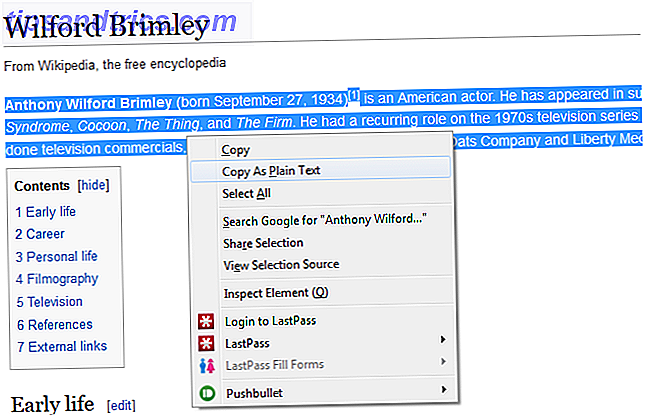
Los usuarios de Chrome querrán aprovechar Copiar como texto sin formato, una contraparte de la extensión de Firefox. Es delgado y solo le permite copiar texto sin formato haciendo clic derecho y eligiendo la nueva opción; no encontrarás ningún shorcuts de teclado con este, que puede ser un factor decisivo.
Recuerde atajos de teclado
Francamente, las extensiones del navegador son una solución mano dura 3 razones por las que no debe instalar muchas extensiones del navegador [Opinión] 3 razones por las que no debe instalar muchas extensiones del navegador [Opinión] Todos amamos a nuestros navegadores, y todos amamos las extensiones que puedes instalar con ellos. Nos encantan las extensiones de navegador porque nos permiten hacer lo que queremos que nuestro navegador haga ... Leer más para este problema, ya que Chrome y Firefox ya incluyen atajos para pegar texto normal de fábrica. En ambos navegadores, simplemente presione CTRL + Shift + V para pegar texto sin los extras, sin importar desde dónde lo copió.
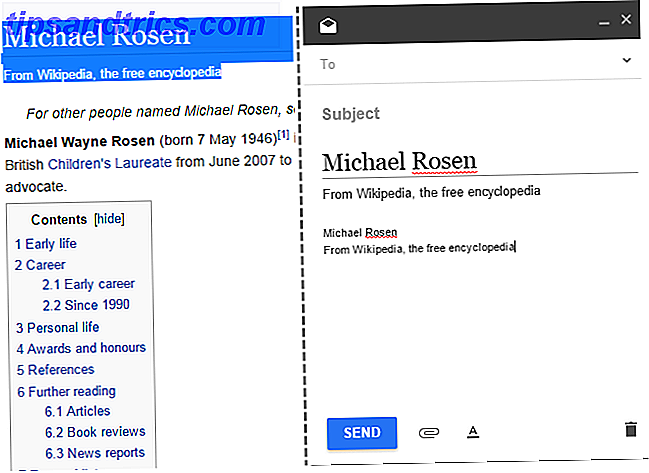
En otra parte de Windows, el atajo CTRL + Space borrará el formato del texto seleccionado. No es un atajo universal (no funciona en MarkdownPad, el programa que uso para escribir), pero funcionará en Office.
¿Qué hay de Mac y Linux?
Todavía puede quitar el formato con un sistema operativo diferente.
En Mac OS X:
- Puede usar Mayús + Opción + Comando + V para pegar sin formatear (o con cualquier formato en el que se coloque el texto pegado). El acceso directo de Chrome desde Windows es el mismo: Comando + Mayús + Opción + V, y puede instalar las extensiones si lo desea.
- Uso de TextEdit, el equivalente de Mac al Bloc de notas Una mirada más de cerca al programa de procesamiento de textos TextEdit [Mac] Una mirada más de cerca al programa de procesamiento de textos TextEdit [Mac] Leer más, puede copiar y pegar texto como en el primer método descrito anteriormente. Es posible que deba elegir Formato > Crear texto simple ( Comando + Mayús + T ); para seguir formateando de forma predeterminada, vaya a Preferencias y en Formato, elija Texto sin formato .
- Instale un administrador de portapapeles, como el Flycut gratuito, que le permite pegar texto sin estilo.
- Si desea forzar que el texto pegado se desactive en todo el sistema, diríjase a Preferencias del sistema > Teclado > Métodos abreviados de teclado > Métodos abreviados de aplicaciones y haga clic en el signo más a continuación para agregar un acceso directo. Para el cuadro Aplicación, seleccione Todas las aplicaciones y, en el cuadro Título de menú, escriba Pegar y hacer coincidir estilo . Finalmente, en el cuadro de Atajo del teclado, ingrese Comando + V y verá la combinación de teclas en el cuadro. Haga clic en Agregar, ¡y listo!

Para Linux:
- En versiones recientes de Linux, puede usar CTRL + Shift + V para pegar texto sin formatear.
- Al igual que Windows, puede pegar en un editor de texto (pruebe con Gedit si lo necesita) para quitar el formato antes de pegar en otro lugar.
- Las extensiones de navegador anteriores funcionarán en Linux también.
Eres un asistente de pegado
Como hemos visto, realmente no importa si copia el texto sin el formato o si espera hasta pegarlo para quitarlo. Cualquiera que sea el método que funcione mejor para usted (¡hay muchos de ellos!) Le irá bien, y ahorrará tiempo en lugar de tener que formatear todo manualmente.
Si está en Windows, probablemente el mejor combo sea instalar PureText y usar ese acceso directo universal siempre que necesite un pegado simple. A menos que eso ocurra, el atajo de Chrome y Firefox y el pegado especial en Office en ocasiones especiales deberían significar que estás siendo atendido.
¿Quieres llevar tu copia y pegar aún más? Eche un vistazo a diez gestores de portapapeles alternativos 10 Utilidades de administración de portapapeles increíblemente útiles [Windows] 10 Utilidades de administración de portapapeles increíblemente útiles [Windows] Copiar y pegar es una de las mejores funciones que tenemos al alcance de la mano, especialmente cuando se combina con atajos de teclado. No se puede argumentar que copiar y pegar es una de las cosas más comunes que ... Leer más para una mayor funcionalidad.
¿Cuál es tu forma favorita de eliminar el formato de texto? ¿Alguno de estos métodos es nuevo para usted? Pega un comentario a continuación y házmelo saber!
Crédito de la imagen: clave del portapapeles a través de Shutterstock


![Realice cambios rápidos en archivos PDF con PDF Mod [Linux]](https://www.tipsandtrics.com/img/linux/337/make-quick-changes-pdf-files-with-pdf-mod.png)